Jak usunąć utwór z listy odtwarzania Apple Music?
Usługa przesyłania strumieniowego Apple Music przejęła branżę ze względu na kilka funkcji, których nie mają konkurenci. Przede wszystkim liczba utworów to ponad 50 milionów podzielonych na różne gatunki. Umożliwia także pobieranie tych utworów i zapisywanie ich w narzędziu zwanym biblioteką muzyczną. Aby dodać do tego, możesz tworzyć listy odtwarzania z pobranych utworów. Lista odtwarzania to lista Twoich ulubionych utworów. Częstym błędem może być wtedy utwór na liście odtwarzania jak usunąć utwór z listy odtwarzania Apple Music będzie następne pytanie w twojej głowie.
Zbawiciel jest tutaj, a otwierająca część tego artykułu zawiera treści dotyczące usuwania utworu z listy odtwarzania Apple Music. Część druga zawiera wskazówki uzupełniające część pierwszą. Wyjaśni, jak zapisać utwór po usunięciu go z biblioteki Apple Music.
Przewodnik po zawartości Część 1. Jak usunąć utwór z listy odtwarzania Apple Music?Część 2. Bonus: wskazówki dotyczące usuwania utworów z biblioteki muzycznej AppleCzęść 3. Wniosek
Część 1. Jak usunąć utwór z listy odtwarzania Apple Music?
Apple Music ma najlepsze funkcje przesyłania strumieniowego muzyki. Jednym z nich jest tworzenie listy odtwarzania ulubionych utworów i zapisywanie jej w bibliotece Apple Music. Apple Music ma bogatą kolekcję gatunków muzycznych. Możesz stworzyć swoją playlistę z dowolnego gatunku. Apple Music może polecać Ci muzykę na podstawie często przeprowadzanych wyszukiwań. Możesz wybrać konkretnych wykonawców, których zawsze chcesz widzieć w ich muzyce. Możesz stworzyć listę odtwarzania z tekstami, słuchać i czytać teksty każdej piosenki.
Pobieranie utworu w Apple Music to łatwe zadanie. Wystarczy kliknąć przycisk Dodaj, a utwór zostanie dołączony do biblioteki. Pamiętaj, że tworzysz listy odtwarzania tylko z pobranych plików z biblioteki muzycznej. Możesz tworzyć wiele list odtwarzania, nie ma maksymalnej liczby list odtwarzania w Apple Music. Oczywiście będziesz mieć jedną playlistę, którą pokochasz. Czasami znajdziesz piosenkę, która wydaje ci się, że tam nie pasuje. W tym przypadku pojawi się pytanie, jak usunąć utwór z playlisty Apple Music. To proste zadanie, wystarczy usunąć utwór z biblioteki Apple Music, a zniknie on również na liście odtwarzania.
Na iPhonie i iPadzie istnieją dwa sposoby usunięcia utworu z listy odtwarzania. Możesz użyć aplikacji ustawień lub aplikacji Apple Music. Na Macu będziesz używać tylko aplikacji Apple Music.
Jak usunąć utwór z listy odtwarzania Apple Music na iPhonie i iPadzie?
Krok 1. Uruchom Aplikacja Apple Music na urządzeniu inteligentnym, a następnie dotknij „Moja muzyka”, aby otworzyć bibliotekę Apple Music.
Krok 2. Otwórz listę utworów w bibliotece i znajdź utwór, który chcesz usunąć. Jeśli utworów jest wiele, możesz wyszukać konkretną piosenkę w pasku wyszukiwania. Naciśnij i przytrzymaj utwór, aż pojawi się wyskakujące menu.
Krok 3. Wyskakujące menu ma wiele opcji, ale wybierz „Usuń” lub „Usuń pobieranie”, a utwór zostanie usunięty z lokalnych plików do pobrania. Istnieje inna opcja „Usuń z biblioteki”, która usunie utwór ze wszystkich urządzeń z kontem Apple Music.
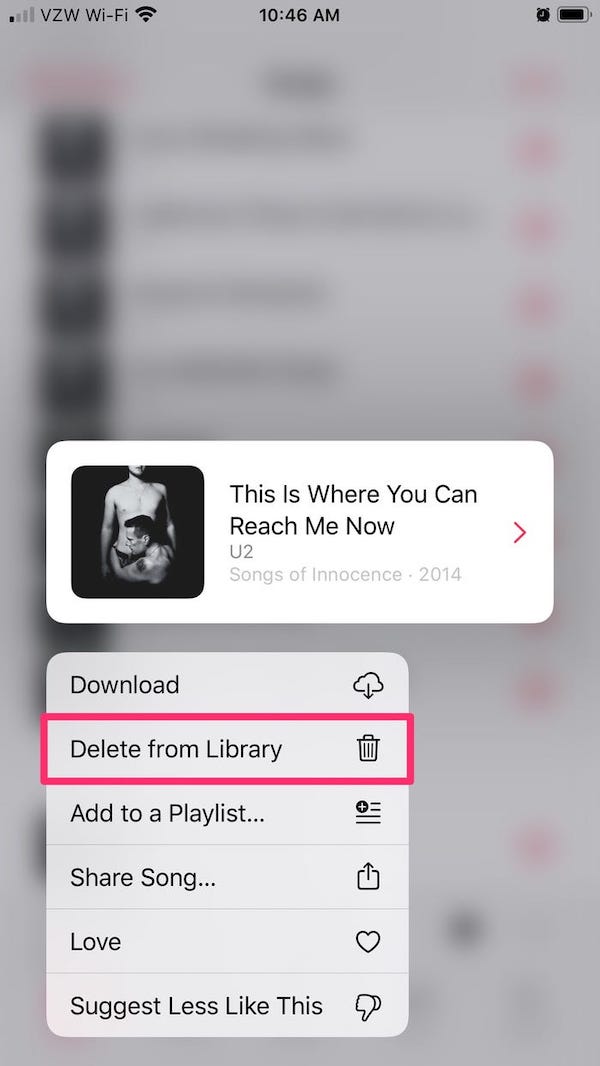
Jak usunąć utwór z listy odtwarzania Apple Music na komputerze Mac?
Krok 1. Otwórz aplikację Apple Music na komputerze Mac, a następnie kliknij „Moja muzyka”, aby otworzyć bibliotekę muzyczną.
Krok 2. Pobierz utwór, który chcesz usunąć z listy odtwarzania i kliknij trzy kropki ustawione poziomo. I otworzy się menu więcej.
Krok 3. W menu więcej kliknij „Usuń” lub „Usuń pobieranie”, aby usunąć ten utwór na tym komputerze Mac. Kliknij „Usuń z biblioteki”, aby usunąć utwór ze wszystkich swoich kont na innych urządzeniach.
Część 2. Bonus: wskazówki dotyczące usuwania utworów z biblioteki muzycznej Apple
Jak usunąć utwór z listy odtwarzania Apple Music to łatwa rzecz, która zmusi Cię do usunięcia utworu z biblioteki. Czasami będziesz chciał usunąć ten utwór z listy odtwarzania, ale pozostać w bibliotece. Jest to trudna sytuacja i jedynym sposobem jej rozwiązania jest zapisanie utworów Apple Music na komputerze. W ten sposób możesz tworzyć kopie zapasowe pobranych plików Apple Music. Ale znaczek na drodze polega na tym, że nie można pobrać utworów Apple Music na komputer z powodu szyfrowania. Jest to ochrona DRM we wszystkich utworach Apple Music, która uniemożliwia posiadanie utworu.
Ochrona DRM nie może być końcem korzystania z utworów Apple Music w przyszłości, użyj Konwerter Apple Music AMusicSoft. To oprogramowanie pomoże Ci usunąć ochronę DRM we wszystkich pobranych utworach Apple Music. To będzie pobierz i zapisz utwory Apple Music na swoim komputerze. Idzie również o krok dalej i konwertuje utwory Apple Music do formatów kompatybilnych z innymi urządzeniami innych niż Apple. Teraz usuń utwór z listy odtwarzania i biblioteki Apple Music, ale masz kopię zapisaną na komputerze.
Darmowe pobieranie Darmowe pobieranie
Możesz nazwać tę aplikację „superaplikacją” ze względu na jej superwysokie prędkości 16X i nadal wysokiej jakości produkty końcowe. Wysokie prędkości nie oznaczają, że aplikacja usuwa część utworu, ale tworzy wysokiej jakości plik o doskonałej częstotliwości i głośności dźwięku. Format kontenera w Apple Music nie jest zgodny z urządzeniami innymi niż Apple. To oprogramowanie konwertuje utwory do formatu WAV, AAC, FLAC, MP3 i wielu innych, które są w dużym stopniu kompatybilne.
Apple Music i iTunes zostały opracowane przez Apple, a to oprogramowanie może również konwertować zakupione pliki w iTunes. Może konwertować audiobooki i dowolne inne pliki audio w Apple Music lub iTunes. Zachowa wszystkie znaczniki ID z oryginalnego pliku, w tym wszelkie informacje metadane. A podstawową zasadą jest to, że dobra aplikacja musi być przyjazna dla użytkownika. AMusicSoft jest łatwy w użyciu i będziesz cieszyć się obsługą całego procesu konwersji. Łatwo zaimportujesz pliki, a czasami aplikacja automatycznie załaduje pliki Apple Music i iTunes. Aplikacja może działać zarówno na komputerach z systemem Windows, jak i Mac.
Zainstaluj program na odpowiednim komputerze i uruchom go. Upewnij się, że ładuje wszystkie pliki z Apple Music, zanim zaczniesz wybierać te, które chcesz przekonwertować. Program posiada opcję wyboru wszystkich plików w głównym interfejsie. Następnie wybierz format wyjściowy i folder, aby zapisać przekonwertowane pliki. Zejdź na dół strony i kliknij przycisk „Konwertuj”.

Część 3. Wniosek
Jak usunąć utwór z listy odtwarzania Apple Music można sobie z tym poradzić, usuwając utwór z biblioteki muzycznej. Otwórz bibliotekę muzyczną na swoim urządzeniu, a następnie pobierz utwór, który chcesz usunąć z biblioteki. Wybierz „Usuń z biblioteki”, jeśli chcesz usunąć go z konta Apple Music na wszystkich urządzeniach. Utwór usuniesz z bieżącego urządzenia, jeśli wybierzesz „Usuń” lub „Usuń pobieranie”.
Geniusze sugerują, aby wykonać kopię zapasową utworów Apple Music na komputerze. AMusicSoft Apple Music Converter to umożliwi. Uczyni utwory Apple Music wolnymi od DRM i zachowa je na komputerze do wykorzystania w przyszłości.
Ludzie również czytają
Robert Fabry jest zapalonym blogerem i entuzjastą technologii, który może cię zarazić, dzieląc się kilkoma wskazówkami. Ma również pasję do muzyki i pisał dla AMusicSoft na te tematy.